Bagaimana cara memasang macOS pada cakera keras kosong?
Jul 07, 2025 am 12:32 AMMemasang macOS dari awal tidak rumit, hanya sediakan alat dan ikuti langkah -langkah. Pertama, sediakan Mac yang bekerja, sekurang -kurangnya 16GB USB Drive, sambungan rangkaian yang stabil dan masa yang mencukupi; Kedua, adalah disyorkan untuk menggunakan perintah CreateInstallMedia di Terminal untuk membuat pemasang bootable; Kemudian masukkan antara muka pemasangan melalui mod pemulihan atau pemasang USB; Kemudian gunakan utiliti cakera untuk memformat cakera keras sasaran ke APFS atau Mac OS dilanjutkan; Akhirnya ikuti arahan untuk menyelesaikan proses pemasangan.

Anda hanya mendapat Mac dengan cakera keras kosong, atau mungkin anda cuba memasang semula MacOS dari awal. Sama ada cara, memasang macOS pada pemacu kosong tidak terlalu rumit selagi anda mempunyai alat yang betul dan ikuti langkah yang betul.

Sediakan alat dan persekitaran anda
Sebelum menyelam ke dalam pemasangan, pastikan anda mendapat semuanya siap. Anda perlukan:

- Mac Kerja (untuk membuat pemasang)
- Pemacu kilat USB dengan sekurang -kurangnya 16GB penyimpanan
- Sambungan Internet yang stabil
- Masa yang cukup - ini boleh mengambil masa 30 minit hingga lebih sejam bergantung pada model Mac dan kelajuan sambungan anda
Kaedah utama adalah mewujudkan pemasang bootable, yang memberi anda lebih banyak kawalan, terutamanya jika tidak ada sistem operasi yang dipasang sekarang. Apple menyediakan alat seperti createinstallmedia di Terminal untuk membantu anda mengubah tongkat USB ke dalam pemasang macOS.
Buat pemasang bootable (pilihan tetapi membantu)
Jika Mac anda tidak menyokong pemulihan internet dengan baik atau internet anda perlahan, lebih baik membuat pemasang anda sendiri. Inilah Caranya:
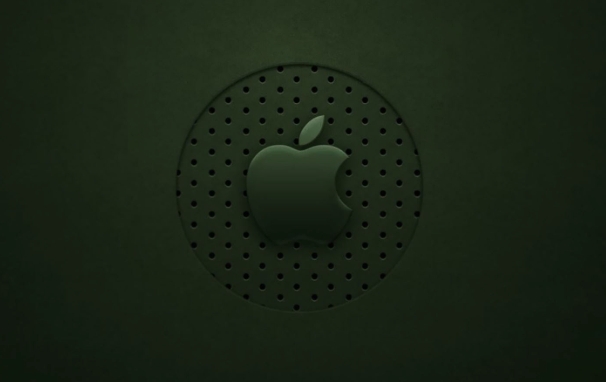
- Muat turun pemasang macOS dari App Store - cari sesuatu seperti "Pasang MacOS Ventura" atau versi terkini.
- Format pemacu USB anda menggunakan utiliti cakera: Gunakan peta partition GUID dan format sebagai Mac OS Extended (Journaled).
- Terminal Terbuka dan gunakan perintah
createinstallmedia- ia kelihatan seperti:sudo/aplikasi/pemasangan \ macOS \ ventura.app/contents/resources/createinstallmedia --volume/volum/myusb
- Tunggu proses selesai - ia mengambil masa kira -kira 20-30 minit.
Ini mungkin kelihatan teknikal, tetapi ia mudah apabila fail dimuat turun. Jangan melangkau pemformatan pemacu dengan betul - itulah sebab yang sama orang menghadapi masalah di sini.
Pasang macOS dari pemulihan atau pemasang
Sebaik sahaja anda mempunyai pemasang anda siap (atau jika anda menggunakan pemulihan internet), pasangkan pemacu USB atau tahan Command R sambil menghidupkan Mac anda untuk memasuki mod pemulihan.
Dari sana:
- Pilih "Pasang semula macOS" jika anda menggunakan pemulihan
- Atau pilih pemacu USB sebagai peranti boot dengan memegang pilihan pada permulaan
Kemudian ikuti arahan di skrin. Satu langkah penting yang sering perjalanan orang memformat pemacu sasaran terlebih dahulu menggunakan utiliti cakera. Sekiranya anda memasang pemacu kosong sepenuhnya:
- Buka utiliti cakera dari pemasang atau mod pemulihan
- Pilih pemacu dalaman
- Klik Padam
- Gunakan APFS (atau Mac OS dilanjutkan jika diperlukan) dan berikan nama seperti "Macintosh HD"
Selepas itu, teruskan dengan pemasangan. Ia akan mengambil sedikit masa untuk menyalin fail, memasang, dan memulakan semula.
Itu pada dasarnya. Seluruh proses tidak terlalu buruk apabila anda tahu apa yang perlu dilakukan. Hanya jangan tergesa -gesa melalui pemformatan atau langkau memeriksa keserasian perkakasan anda - mereka adalah tempat yang mudah untuk terjebak.
Atas ialah kandungan terperinci Bagaimana cara memasang macOS pada cakera keras kosong?. Untuk maklumat lanjut, sila ikut artikel berkaitan lain di laman web China PHP!

Alat AI Hot

Undress AI Tool
Gambar buka pakaian secara percuma

Undresser.AI Undress
Apl berkuasa AI untuk mencipta foto bogel yang realistik

AI Clothes Remover
Alat AI dalam talian untuk mengeluarkan pakaian daripada foto.

Clothoff.io
Penyingkiran pakaian AI

Video Face Swap
Tukar muka dalam mana-mana video dengan mudah menggunakan alat tukar muka AI percuma kami!

Artikel Panas

Alat panas

Notepad++7.3.1
Editor kod yang mudah digunakan dan percuma

SublimeText3 versi Cina
Versi Cina, sangat mudah digunakan

Hantar Studio 13.0.1
Persekitaran pembangunan bersepadu PHP yang berkuasa

Dreamweaver CS6
Alat pembangunan web visual

SublimeText3 versi Mac
Perisian penyuntingan kod peringkat Tuhan (SublimeText3)

Topik panas
 pemasang macOS rosak dan tidak dapat digunakan
Jun 28, 2025 am 12:01 AM
pemasang macOS rosak dan tidak dapat digunakan
Jun 28, 2025 am 12:01 AM
Apabila anda menghadapi "pemasang macOS yang rosak dan tidak boleh digunakan", masalahnya biasanya bukan bahawa pakej pemasangan itu sendiri rosak, tetapi terdapat ralat dalam mekanisme pengesahan atau kaedah penyimpanan. 1. Muat turun semula pemasang macOS, dan keutamaan diperoleh dari saluran rasmi Apple untuk memastikan integriti; 2. Matikan pengesahan pemasangan di SIP, masukkan perintah csrutildisable melalui terminal dan buat sementara waktu tutup pengesahan dan mulakan semula pemasangan; 3. Periksa sama ada cakera boot USB dibuat dengan betul. Adalah disyorkan untuk menggunakan arahan CreateInstallMedia dan memastikan bahawa format cakera USB adalah lanjutan macOS; 4. Betulkan tetapan masa dan tarikh, laraskan masa melalui perintah tarikh dalam mod pemulihan untuk mengelakkan salah faham dari tamat tempoh sijil. Kebanyakan mereka selepas melengkapkan langkah -langkah di atas.
 Cara Partition Hard Drive Untuk Pemasangan Windows
Jun 27, 2025 pm 02:27 PM
Cara Partition Hard Drive Untuk Pemasangan Windows
Jun 27, 2025 pm 02:27 PM
Pembahagian adalah penting untuk memasang sistem. Pemisahan yang baik dapat meningkatkan kecekapan operasi sistem dan kemudahan pengurusan data. Pertama sekali, anda perlu tahu bahawa terdapat sehingga 4 partisi utama, dan partisi logik diperlukan jika terdapat lebih daripada UEFI. Komputer baru mengesyorkan bahawa format GPT dimulakan dengan UEFI, dan mesin lama menggunakan MBR; Cakera sistem dikhaskan sekurang -kurangnya 60GB. Adalah disyorkan bahawa pengguna rumah atau pejabat dibahagikan kepada 2 hingga 3 zon: cakera sistem (60 hingga 100GB untuk cakera C), cakera data (ruang yang tinggal untuk cakera d), cakera sandaran/alat pilihan (kira -kira 50GB untuk cakera e), sistem dwi memerlukan partisi tambahan. Semasa pemasangan, mengendalikan partition pada halaman "Pemasangan tersuai", dan berhati -hati untuk memadam partition sistem lama untuk mengelakkan kekeliruan. Dari segi butiran, format NTFS lalai dikekalkan, SSD dihidupkan mod AHCI, partition terlebih dahulu dan kemudian memasang sistem, dan pengurusan cakera boleh digunakan untuk menyesuaikan saiz partition tetapi mengelakkannya.
 Pemasang macOS tidak akan menerima kata laluan saya
Jun 29, 2025 am 12:14 AM
Pemasang macOS tidak akan menerima kata laluan saya
Jun 29, 2025 am 12:14 AM
Jawapannya kepada soalan adalah bahawa prompt ralat kata laluan mungkin disebabkan oleh susun atur papan kekunci, pengiktirafan kes, atau sumber pemasang. Antara muka pemasangan MACOS menggunakan papan kekunci Bahasa Inggeris Amerika secara lalai. Input papan kekunci bukan Inggeris mungkin tidak sepadan. Adalah disyorkan untuk menukar susun atur atau mengelakkan aksara khas; Kata laluan adalah sensitif kes, dan disyorkan untuk memeriksa status capslock atau cuba semua huruf kecil; Jika pemasang datang dari Mac lain, anda perlu memasukkan kata laluan Mac untuk membuat pemasang; Anda juga boleh cuba memuat turun semula pemasang melalui mod pemulihan, mengesahkan identiti akaun pentadbir, atau memformat cakera dengan alat cakera terlebih dahulu.
 Cara Dual Boot Windows 11 dan Ubuntu
Jul 01, 2025 am 12:08 AM
Cara Dual Boot Windows 11 dan Ubuntu
Jul 01, 2025 am 12:08 AM
Apabila memasang sistem dwi, ??anda perlu memberi perhatian kepada pemisahan, pesanan pemasangan dan tetapan BIOS. 1. Penyediaan Partition: Gunakan alat pengurusan cakera untuk memampatkan sekurang -kurangnya 25GB (50GB atau lebih) ruang yang tidak diperuntukkan ke Ubuntu tanpa pemformatan; 2. Buat cakera boot u: Gunakan Rufus untuk menulis Ubuntu ISO ke sekurang -kurangnya 8GB U cakera; 3. Tetapan BIOS: Mulakan semula dan masukkan BIOS (biasanya tekan F2, Del atau ESC), matikan SecureBoot, dan tetapkan cakera U sebagai item boot pertama; 4. Pasang Ubuntu: Pilih partition tersuai "SomethingeLse", buat titik mount ext4 baru/ dan menduduki ruang yang tinggal, dan bina partition swap sama dengan saiz memori, boot dan tambah
 Apakah perbezaan antara pemulihan macOS dan pemulihan internet?
Jul 02, 2025 am 12:24 AM
Apakah perbezaan antara pemulihan macOS dan pemulihan internet?
Jul 02, 2025 am 12:24 AM
macosrecoveryisabuilt-inrecoverysystemonahiddenpartitionofyourmac'sstartupdisk, proveingToolslikediskutility, terminal, andmacosreinstallation.1.itloadsquicklyfromlocalstorage.2.requiresafoNShunchunchunchunchunchunchunchunchunchunchuncetereteretereteretereteretereteretereterangkangkanketereteretereteretereterangkangkanketeretereteretereteretereterangkangkutangkangkanketeretereteretereteretereteretereterangkangkut
 Bolehkah saya menggunakan kekunci produk Windows 7 saya untuk mengaktifkan pemasangan Windows 10 baru
Jul 02, 2025 am 12:15 AM
Bolehkah saya menggunakan kekunci produk Windows 7 saya untuk mengaktifkan pemasangan Windows 10 baru
Jul 02, 2025 am 12:15 AM
No,youcannotdirectlyuseaWindows7productkeytoactivateWindows10.1.Windowsproductkeysareversion-specific,soaWindows7keyonlyworksforWindows7.2.IfyourPCwasupgradedfromWindows7toWindows10beforesupportended,itmayhaveadigitallicenselinkedtothehardware,allowi
 Cara memasang Windows 10 di VirtualBox
Jun 30, 2025 am 12:02 AM
Cara memasang Windows 10 di VirtualBox
Jun 30, 2025 am 12:02 AM
Langkah -langkah utama untuk memasang Windows 10 ke VirtualBox adalah seperti berikut: 1. Sediakan VirtualBox, Windows 10 ISO imej dan sumber sistem; 2. Buat mesin maya dan tetapkan nama, jenis, memori dan cakera keras maya; 3. Pasang fail ISO dan mulakan proses pemasangan; 4. Selepas pemasangan selesai, pakej pengembangan fungsi peningkatan dimasukkan untuk meningkatkan prestasi dan pengalaman operasi. Seluruh proses memerlukan perhatian kepada keserasian perkakasan, tetapan BIOS dan pemasangan kebergantungan yang diperlukan untuk memastikan pemasangan yang lancar.
 Pemasangan Windows 10 tersekat pada logo
Jul 06, 2025 am 12:01 AM
Pemasangan Windows 10 tersekat pada logo
Jul 06, 2025 am 12:01 AM
Apabila boot komputer dan pembalakan di antara muka Windows 10Logo biasanya tidak rosak oleh perkakasan, tetapi ralat dalam pemuatan fail sistem. 1. Tunggu selama 15 hingga 30 minit terlebih dahulu untuk mengesahkan sama ada "kematian palsu". Sekiranya tidak ada kemajuan, paksa mulakan semula; 2. Pasukan ditutup tiga kali untuk memasuki persekitaran pemulihan, cuba mulakan pembaikan atau masukkan mod selamat untuk menyelesaikan masalah konflik pemandu dan perisian; 3. Semak saluran yang tidak baik, bersihkan jari emas memori dan gantikan slot untuk menguji masalah perkakasan; 4. Akhirnya, anda boleh cuba menetapkan semula komputer atau memasang sistem dengan cara baru untuk menyelesaikannya, dan memberi keutamaan untuk menggunakan laman web rasmi Mirror ISO Pure.






